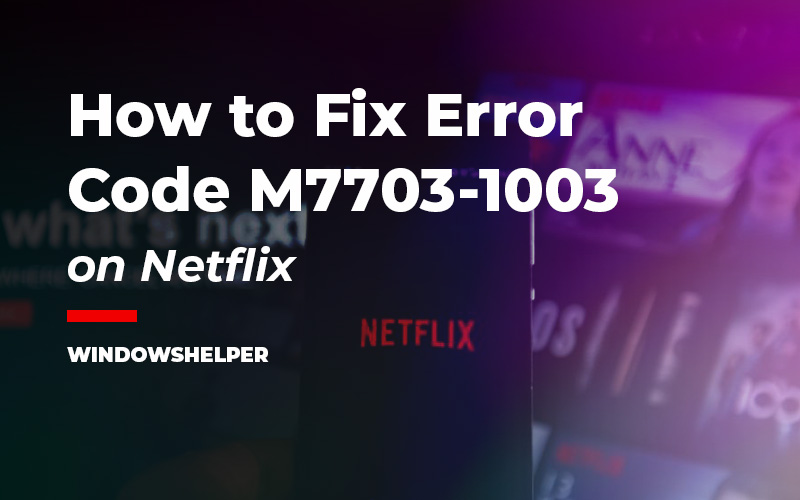Netflix — один из лучших сайтов для просмотра сериалов и фильмов. Его обширная коллекция делает его одним из самых популярных среди пользователей. Но бывают случаи, когда эта служба не работает должным образом. В этом посте я постараюсь показать вам, как исправить код ошибки: M7703-1003 на Netflix.
Эта ошибка Нетфликс на компьютере обычно указывает на то, что компонент браузера нуждается в обновлении или блокируется конфигурацией компьютера или программой безопасности. Поэтому следуйте приведенным ниже инструкциям, чтобы исправить это.
Требования Нетфликс
В первую очередь вам необходимо убедиться, что ваш браузер совместим с Netflix, прежде чем вносить изменения в систему:
- Гугл Хром версии 64
- Интернет Эксплорер 11
- Microsoft Edge
- Мозилла Фаерфокс версия 59
- Опера версии 47
После того, как вы убедитесь, что ваш браузер совместим, перейдите к методам, описанным ниже.
Решение 1. Удалить данные пользователя
Возможно, проблема связана с вашим профилем пользователя в браузере. Поэтому вам нужно будет удалить свои данные пользователя, и здесь я покажу вам, как это сделать для Google Chrome.
Примечание: Этот метод удалит все закладки и пароли, ранее сохраненные в вашем Chrome. Я рекомендую вам сделать резервную копию этой информации, прежде чем продолжить.
- Вам нужно полностью закрыть Google Chrome. Для этого вы можете использовать Диспетчер задач и найдите процесс chrome и нажмите на кнопку Завершить задачу кнопка.
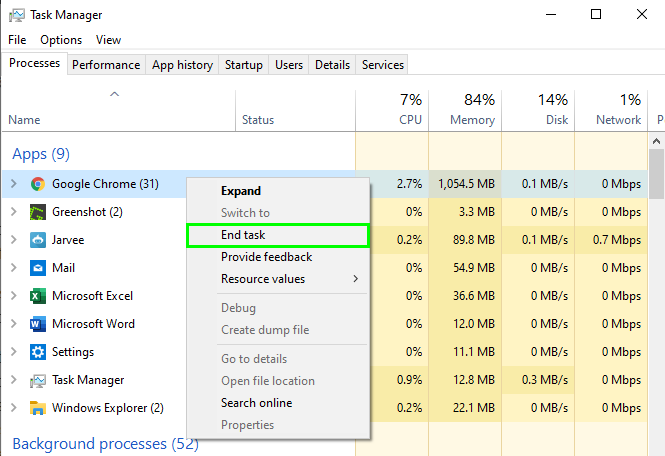
- Теперь откройте окно «Выполнить» с помощью сочетания клавиш: Винки + р
- Скопируйте и вставьте следующую команду и нажмите Enter:
%LOCALAPPDATA%/Google/Chrome/User Data - В папке User Data найдите папку По умолчанию, щелкните по нему правой кнопкой мыши и в меню выберите опцию Переименовать.
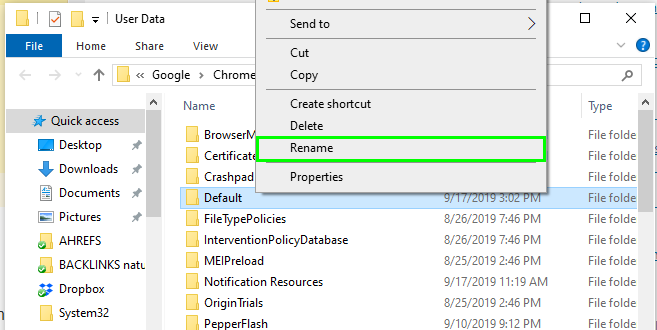
- Измените имя папки на что-то вроде Резервная копия по умолчанию
- Снова откройте Google Chrome и попробуйте повторно получить доступ к Netflix. Новая папка по умолчанию будет создана автоматически при запуске браузера.
Надеюсь, этот метод будет ошибкой без проблем, но если вы все еще видите эту ошибку, проверьте следующий метод.
Решение 2. Обновите модуль расшифровки контента Widevine
Многие пользователи, использующие Chrome или Netflix, получают эту ошибку, когда на экране упоминается модуль расшифровки контента Widevine. Это надстройка, присутствующая в Google Chrome, которая активируется при первой установке программного обеспечения.
Модуль расшифровки контента Widevine — это надстройка, которая позволяет Chrome воспроизводить видео и аудио HTML5, защищенные DRM, как на Netflix.
С помощью этого дополнения вы можете смотреть/потоковое аудио и видео HTML5 с защитой DRM в Chrome, например Netflix.
Поэтому, когда вы обнаружите эту ошибку, вам может потребоваться обновить этот модуль, чтобы исправить ее.
- Во-первых, вам нужно открыть Chrome с правами администратора, для этого щелкните правой кнопкой мыши на Хром ярлык и в меню выберите опцию Запустить от имени администратора.
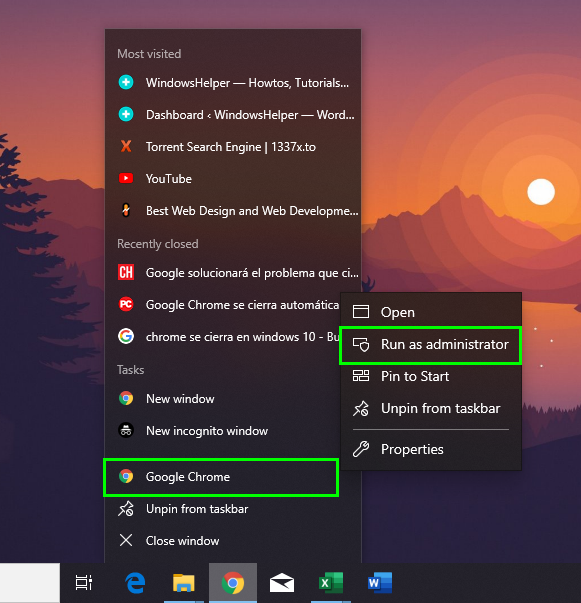
- Когда Chrome откроется, введите следующий код в адресную строку и нажмите Входить:
chrome://components/ - Прокрутите страницу вниз, пока не найдете компонент: Модуль расшифровки контента Widevine
- Теперь нажмите на кнопку Проверить обновления.
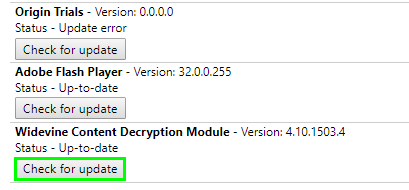
- Закройте Chrome и перезагрузите компьютер, чтобы убедиться, что проблема решена.
При этом вы можете обновить модуль расшифровки контента Widevine и исправить ошибку Netflix.
Решение 3. Проверьте настройки Chrome
В этом методе вам нужно будет убедиться, что Chrome может воспроизводить защищенный контент, чтобы исправить эту ошибку Netflix m7703-1003. Для этого выполните следующие простые шаги:
- Откройте Google Chrome и нажмите на значок с тремя точками, затем в меню нажмите на Настройки
- Теперь прокрутите вниз и нажмите на Передовой
- Под разделом Конфиденциальность и безопасностьнажмите на кнопку Настройки сайта
- Там прокрутите вниз, пока не найдете кнопку Защищенный контент и нажмите на него.
Наконец, нужно убедиться, что переключатель Разрешить сайтам воспроизводить защищенный контент включен.
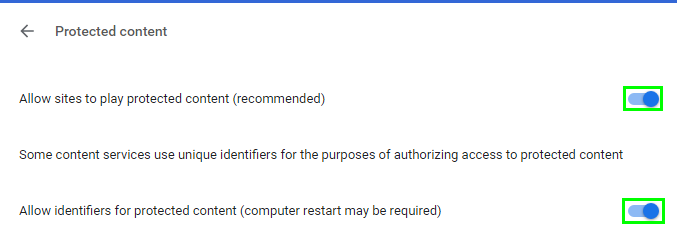
- Теперь перезапустите Google Chrome и проверьте, устраняет ли это ошибку.
Решение 4. Очистить все данные
Что-то есть ошибки кеша, которые могут помешать смотреть любимые сериалы и фильмы. Простое решение, которое вы можете попробовать, — это удалить все данные Chrome. Для этого выполните следующие действия:
- Откройте Google Chrome и откройте Историю с помощью сочетания клавиш: Ctrl + ЧАС
- Там нажмите на кнопку слева, которая говорит: Очистить данные просмотра
- Во всплывающем окне перейдите к Передовой вкладку и проверьте все параметры
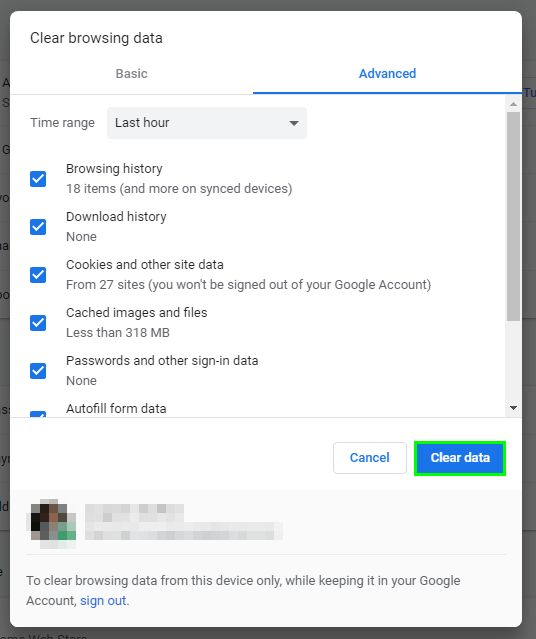
- Наконец, нажмите на кнопку: Очистить данные
- Перезапустите Chrome и снова попробуйте Netflix.
Решение 5. Сбросьте настройки Google Chrome по умолчанию
Если вам не удалось исправить этот код ошибки Netflix m7703-1003 с помощью описанных выше методов, вы можете попробовать сбросить все настройки браузера Goole Chrome до значений по умолчанию.
Этот метод сбросит все настройки, и, надеюсь, вы снова сможете без проблем смотреть свои фильмы и сериалы. Для этого выполните следующие действия:
- Откройте новую вкладку в Google Chrome и перейдите по следующему адресу:
chrome://settings/ - Прокрутите вниз и нажмите на опцию Передовой
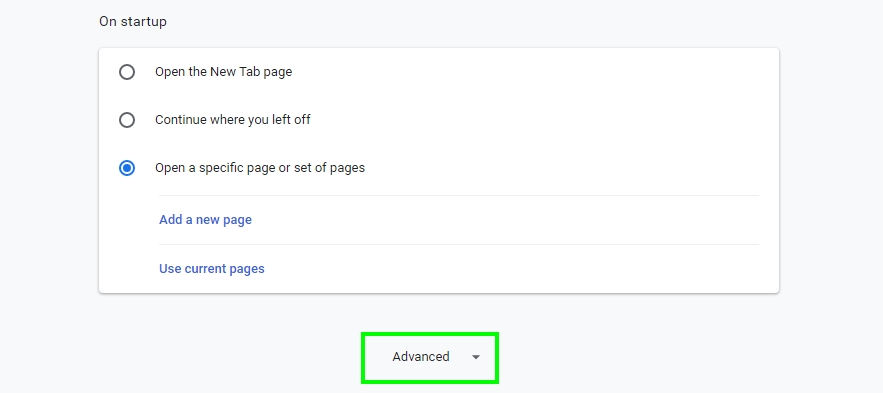
- Прокрутите дальше, а затем нажмите на кнопку Восстановить исходные настройки по умолчанию под разделом Сбросить и очистить
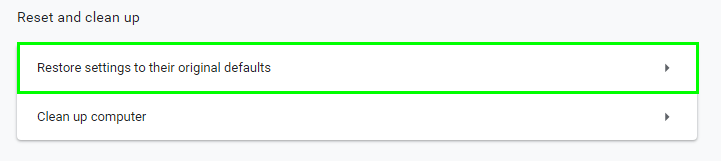
- Появится новое окно, там подтвердите действие нажатием на кнопку Сбросить настройки
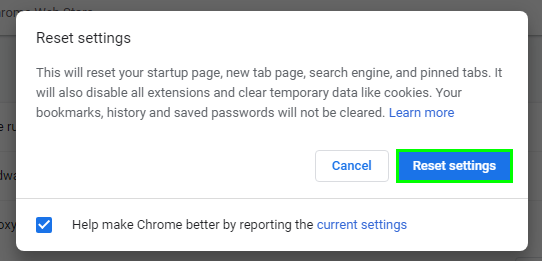
- Подождите, пока Chrome перезагрузится, а затем снова попробуйте посмотреть Netflix.
Решение 6. Переустановите Google Chrome
Если вы можете найти какое-либо решение ошибки Netflix возможно, вам придется попробовать последний вариант — переустановить Google Chrome. Для этого выполните следующие действия:
- Откройте Настройки с помощью сочетания клавиш: Победить + я
- Перейти в меню Программы
- Там прокрутите вниз, пока не найдете Гугл Хром приложение и нажмите на него.
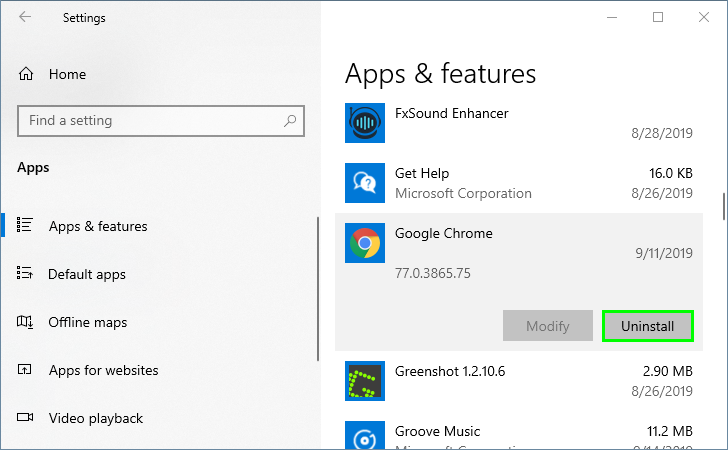
- Теперь нажмите на кнопку Удалить.
- После удаления перейдите на следующую страницу и загрузите последнюю версию Chrome.
- Установите браузер как обычно и перепроверьте Netflix
https://www.google.com/intl/en_us/chrome/
Завершение: M7703-1003
Это были лучшие методы, которыми вы можете попытаться исправить ошибку. М7703-1003 и сможете без проблем наслаждаться сериалами и фильмами.
Если вы знаете другой способ исправить эту ошибку, дайте мне знать в разделе комментариев, чтобы добавить его в этот пост. Спасибо за прочтение. 🙂
Статьи по Теме: